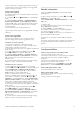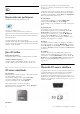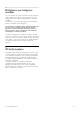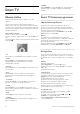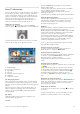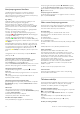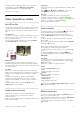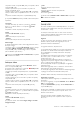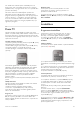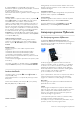operation manual
Table Of Contents
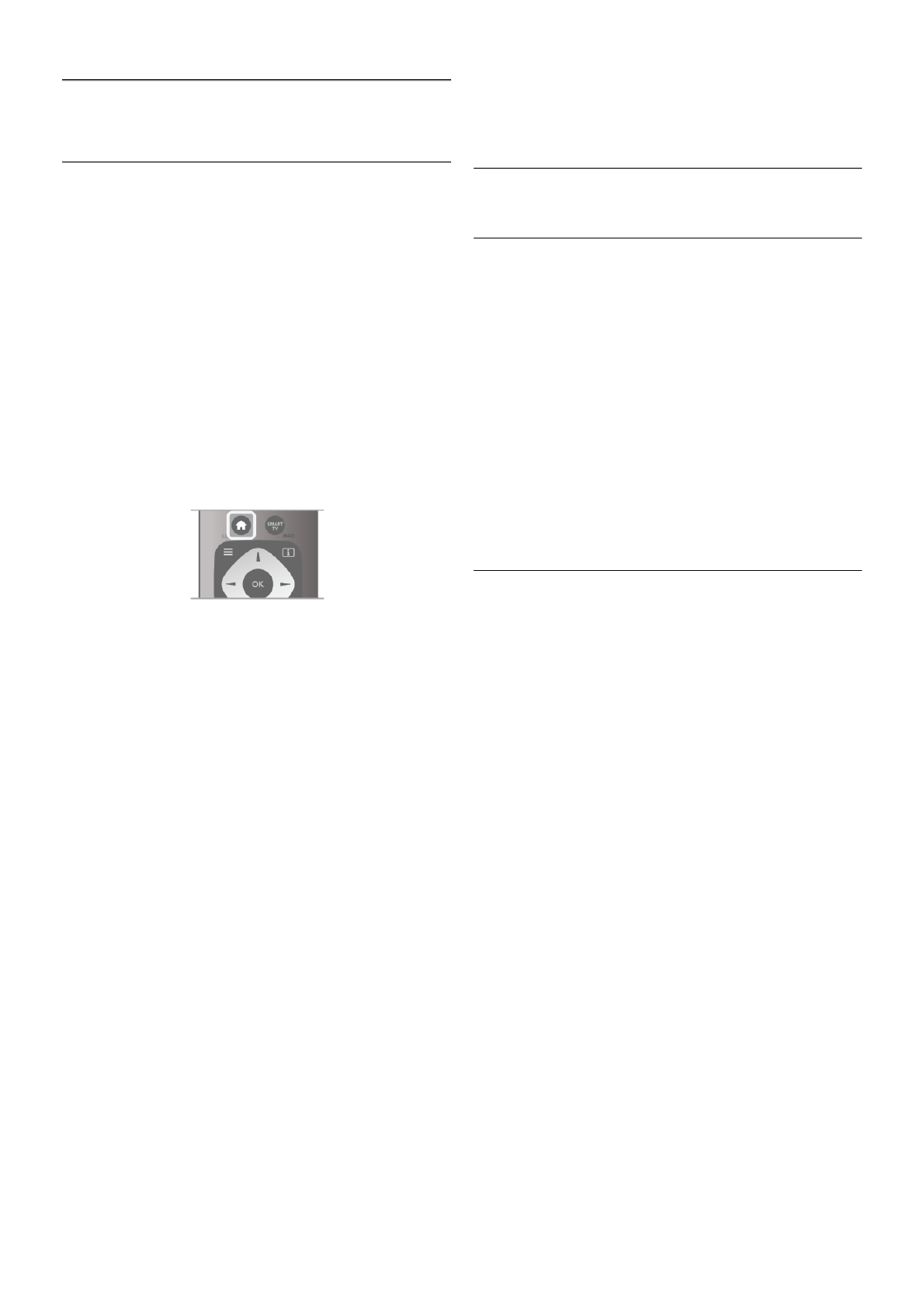
6
Smart TV
6.1
S!kuma izv"lne
S!kuma izv"ln" varat s!kt jebkuru darb#bu, ko var veikt
televizor!.
Atveriet s!kuma izv"lni, lai s!ktu skat#ties televizoru vai
atska$otu disku m!jas kino sist"m!. S!kuma izv"ln" var atv"rt
ar# sada%u Smart TV, lai p!rl&kotu internetu, palaistu programmu
Skype vai atv"rtu pal#dz#bas sada%u, ja nepiecie'ama inform!cija
par televizora lieto'anu.
S!kuma izv"lnes atv"r#ana
Lai atv"rtu s!kuma izv"lni, nospiediet h.
Ar bulti$u tausti$iem atlasiet darb#bu un nospiediet OK, lai to
s!ktu.
Lai aizv"rtu s!kuma izv"lni, nemainot pa'reiz"jo darb#bu, v"lreiz
nospiediet h.
- TV
Atlasiet TV un nospiediet OK (Labi), lai skat#tos TV kan!lus.
- Satel$ts
Atlasiet Satel$ts un nospiediet OK (Labi), lai skat#tos
satel#ttelev#zijas kan!lus (tikai televizoros ar ieb&v"tu
satel#ttelev#zijas uztv"r"ju).
- Smart TV
Atlasiet Smart TV un nospiediet OK (Labi), lai atv"rtu Smart
TV s!kuma lapu.
- Avots
Atlasiet Avots un p"c tam sarakst! zem ikonas atlasiet
pievienoto ier#ci. Nospiediet OK (Labi), lai p!rsl"gtos uz
atlas#to ier#ci.
- TV ce%vedis
Atlasiet TV ce%vedis un nospiediet OK (Labi), lai atv"rtu
pa'reiz"jo un turpm!ko TV kan!lu programmu.
- Ieraksti
Atlasiet Ieraksti un nospiediet OK (Labi), lai atv"rtu savu
ierakstu sarakstu (pieejams tikai tad, ja televizoram ir pievienots
USB cietais disks).
- Skype
Atlasiet Skype, lai veiktu bezmaksas video zvanus.
- Iestat$#ana
Atlasiet Iestat$#ana, lai noska$otu kan!lus vai piel!gotu visus
televizora iestat#jumus.
- Pal$dz$ba
Atlasiet Pal$dz$ba un nospiediet OK (Labi), lai ekr!n! atv"rtu
pal#dz#bas sada%u un mekl"tu vajadz#go t"mu alfab"tiskaj!
sarakst!.
6.2
Smart TV lietojumprogrammas
Nepiecie#amais apr$kojums
Lai lietotu Smart TV lietojumprogrammas, televizors ir
j!savieno ar mar'rut"t!ju, izmantojot !trdarb#gu (platjoslas)
interneta savienojumu. Varat izmantot internetam pievienotu
m!jas t#klu. Dators nav nepiecie'ams.
Lai ieg&tu papildinform!ciju, sada%! Pal$dz$ba nospiediet L
LIST (Saraksts) un atrodiet T$kls.
Padoms
Lai ievad#tu tekstu vai p!rvietotos interneta lap!, varat
televizoram pievienot USB tastat&ru un USB peli. Ar USB peli
var p!rvietoties tikai interneta lap!s, bet ne Smart TV
lietojumprogrammu lap!s.
Lai ieg&tu papildinform!ciju, sada%! Pal$dz$ba nospiediet L
LIST (Saraksts) un atrodiet USB tastat&ra vai USB pele.
Konfigur"#ana
Kad pirmo reizi atverat sada%u Smart TV, j!veic savienojuma
konfigur!cija. Lai turpin!tu, izlasiet noteikumus un nosac#jumus
un piekr#tiet tiem. Lai izietu no sada%as Smart TV, nospiediet
b.
Re'istr"t
Re(istr!cija Philips klub!
Atlasiet Re'istr"ties un nospiediet OK (Labi).
Ievadiet savu e-pasta adresi, atlasiet Turpin!t un nospiediet
OK (Labi).
Apstipriniet e-pasta adresi.
Vec!ku kontrole
Lai blo)"tu lietojumprogrammas, kur!m ir ierobe*ojums 18+
(pieaugu'ie), iesl"dziet Smart TV vec!ku kontroli, atlasot
Iesp"jot, un p"c tam nospiediet OK (Labi).
Ievadiet atblo)"'anas PIN kodu p"c izv"les.
Apstipriniet PIN kodu. Lietojumprogrammas, kur!m ir
ierobe*ojums 18+ (pieaugu'ie), tagad ir blo)"tas.
Lai atv"rtu blo)"tu lietojumprogrammu, atlasiet
lietojumprogrammu un nospiediet OK (Labi). Televizor! tiks
par!d#ts aicin!jums ievad#t 4 ciparu kodu.
Konfigur!cijas mai(a
Lai main#tu Smart TV savienojuma konfigur!ciju, not#riet
interneta atmi$u televizor!.
Lai not#r#tu interneta atmi$u, nospiediet h, atlasiet S
Iestat$#ana un nospiediet OK (Labi).
Atlasiet T$kla iestat$jumi > Izt$r$t interneta atmi(u un
nospiediet OK (Labi).
44 Smart TV / Smart TV lietojumprogrammas